日々の運動や健康的な身体作りへのモチベーションのためにApple Watchを使われている方も多いのでは? そういう意味ではApple Watchの看板機能の1つがこの「ワークアウト」といえるのかもしれません。
Apple Watchの「ワークアウト」アプリでは日々のトレーニングの計測と記録が行えます。また、あなたをモチベートしてくれる様々な工夫が用意されています。
ここではそんな「ワークアウト」アプリの使い方やいくつかの設定方法などをご紹介しています。
ワークアウトの基本操作
まずは「ワークアウト」アプリの基本的な使い方から解説します。
ワークアウトのアイコンをタップしアプリを起動します。

あらかじめコンプリケーションに設定しておくのも良いですね。
アプリが起動するとトレーニング種目の一覧が表示されます。一覧はスワイプ、もしくはデジタルクラウンで上下にスクロールします。
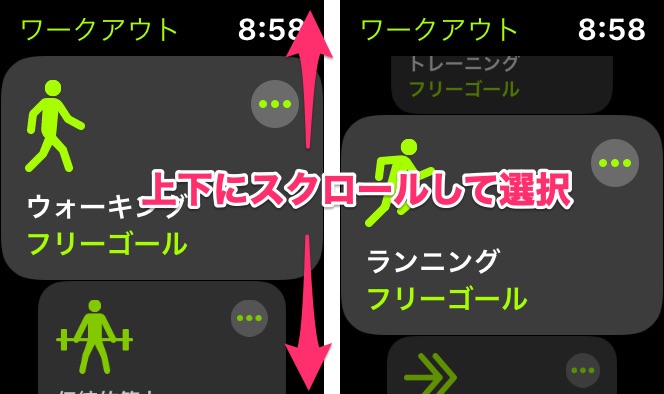
トレーニング種目を選択
ワークアウトを開始する方法
実施する運動のアイコンをタップするとカウントダウンの後、計測が開始されます。
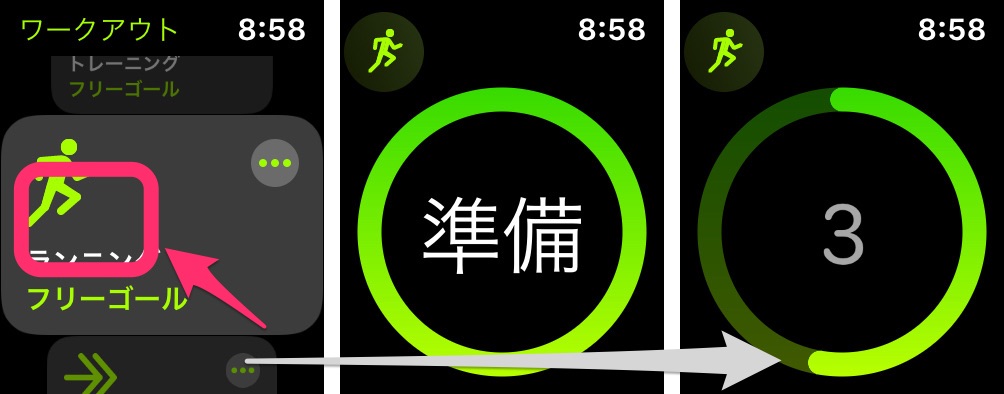

計測開始
計測中に画面を右にスワイプすると「音楽」の操作画面が表示されます。
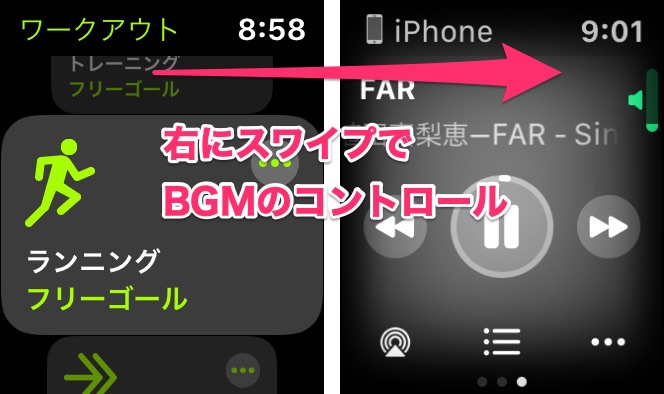
音楽をコントロール
ワークアウトの終了
ワークアウトの計測を停止する際には画面を左にスワイプし「終了」をタップします。
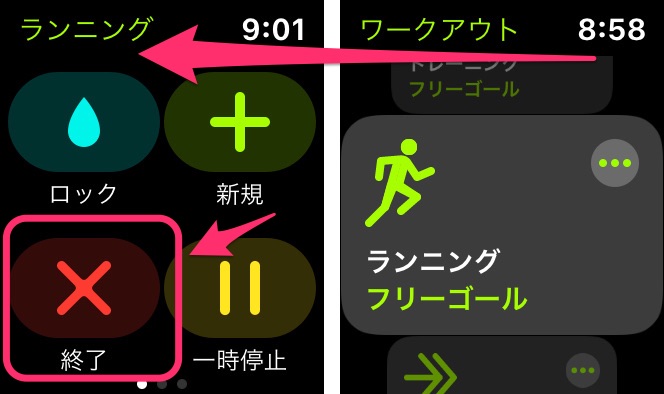
計測を「終了」
実施したワークアウトの概要が表示されます。画面を一番下までスクロールし「完了」をタップすればアプリが終了します。
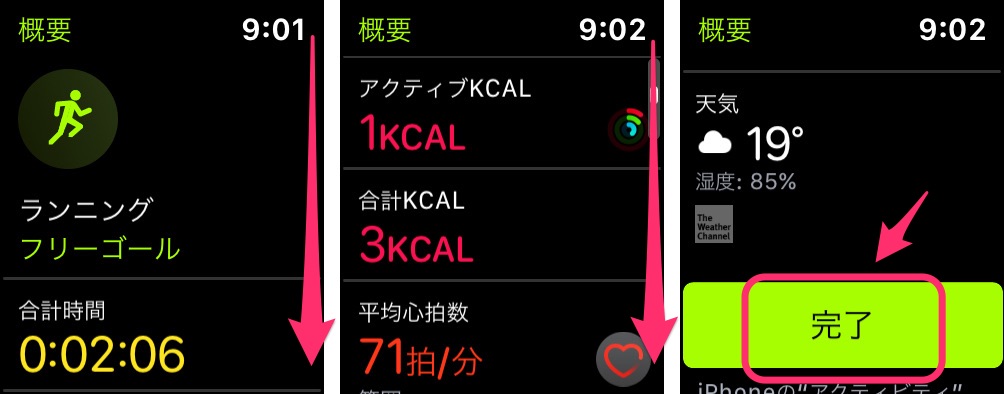
ワークアウトの「完了」
お疲れさまでした!
ゴールの設定と確認

Apple Watchの「ワークアウト」アプリではトレーニングの種目に応じた「ゴール」を設定することができます。あなたの目的にあったゴールを設定し、効果的なトレーニングを行っていきましょう。
ワークアウトの一覧画面でゴールを設定したい種目の「…」マークをタップします。

ゴールを設定したい項目をタップします。画面が切り替わるので数値を入力。

「目標時間」の設定
「開始」をタップするとワークアウトのカウントダウン&計測が開始されます。
「フリー」をタップすると即座にカウントダウン&計測が始まります。
「ランニング」などの一部種目では「ペース通知」の設定も行えます。

「ペース通知」
ゴールの通知
設定したゴールに応じた通知によってワークアウトの進行状況を確認することできます。モチベートに維持にも役立ちますね。

進行状況の通知
通知される内容
「中間点」 :設定したゴールの半分に到達したとき。
「ゴール達成」:設定したゴールを達成したとき。
進行状況の確認
トレーニングの進行状況は左上アイコンの円グラフでも確認できます。
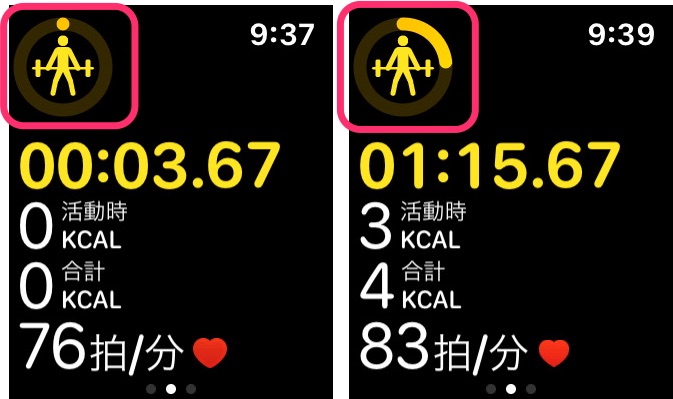
進行状況の確認
ワークアウトの自動検出
ワークアウトの記録を忘れていた際にはApple Watchが自動でトレーニングを感知し通知でアプリの開始を促してくれます。アプリをスタートした際には、計測を忘れていたそれまでの運動量もしっかり加算してくれます。
また、トレーニングを終了した際のアプリの切り忘れも自動で感知し知らせてくれます。
「自動検出の通知」の設定はiPhoneの「watch」アプリから行います。
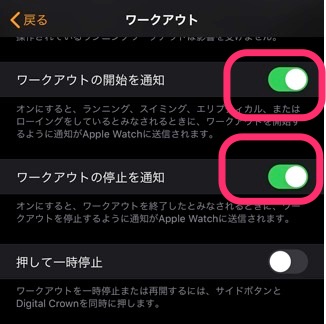
「watch」アプリ
うっかり者の管理人にも安心な「ワークアウト」アプリの便利機能ですね。
「省電力モード」を設定する
ワークアウト中のバッテリー消費が気になる時は「省電力モード」を設定しましょう。心拍数センサーをオフにすることでバッテリー消費を抑える事ができます。
「省電力モード」の設定はiPhoneの「watch」アプリから行います。
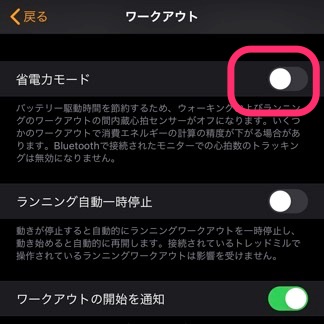
「watch」アプリ
ワークアウト種目の追加と削除
「ワークアウト」の一覧に表示されるトレーニングの種目の追加や削除が行えます。ご自身にあった種目リストを作っておくと便利です。
トレーニング種目を追加する方法
一覧画面のリストを一番下までスクロールし「ワークアウトを追加」をタップします。
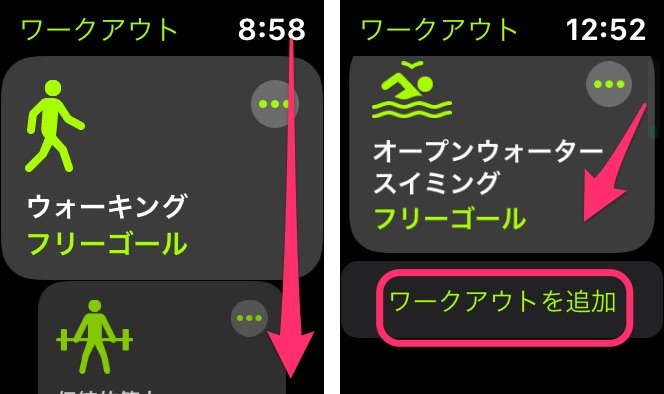
「ワークアウトを追加」
追加できる種目の一覧の中から希望の種目を探し出してタップします。
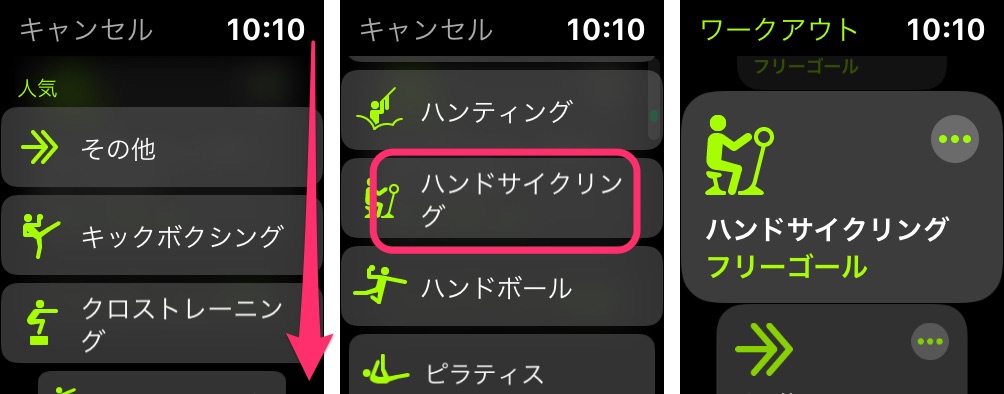
「ハンドサイクリング」を選択
ここでは「ハンドサイクリング」を追加しました。
トレーニング種目を削除する方法
一覧画面にある削除したい種目のアイコンを左にスワイプします。「☓」ボタンが表示されるのでタップします。
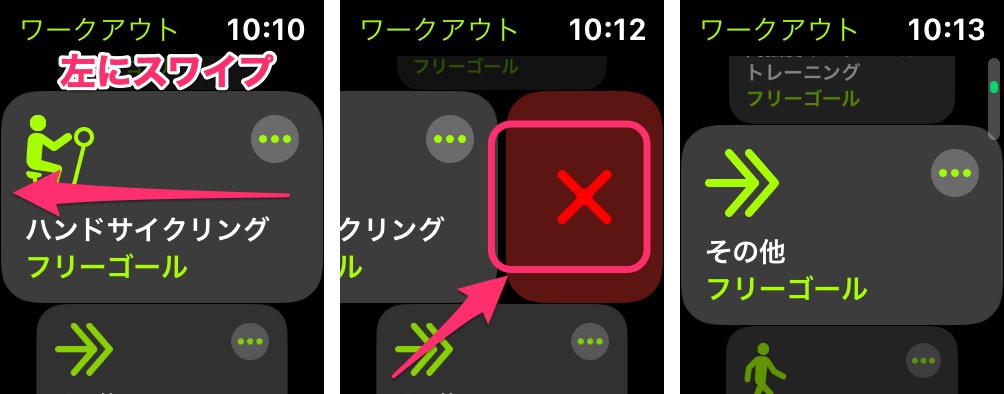
「ハンドサイクリング」の削除
「ハンドサイクリング」を削除しました。
追加できるワークアウトの種類
「watchOS 6」にアップデートと同時にトレーニング種目が大幅に追加されています。現在、以下のような種目が追加できます。
- アーチェリー
- 遊び
- アメリカンフットボール
- インドアバイク
- ウインタースポーツ
- ウォーキング
- ウォータースポーツ
- ウォーターフィットネス
- エリプティカル
- オーストラリアンフットボール
- オープンウォータースイミング
- カーリング
- 階段昇降
- キックボクシング
- 機能的筋力トレーニング
- クライミング
- クリケット
- クロスカントリースキー
- クロストレーニング
- コアトレーニング
- 高強度インターバルトレーニング
- ゴルフ
- サーフィン
- サイクリング
- サッカー
- 室内ウォーキング
- 室内ランニング
- 柔軟体操
- 乗馬関連スポーツ
- 水球
- スカッシュ
- スケート
- ステアステッパー
- ステップトレーニング
- スノーボード
- セーリング
- その他
- ソフトボール
(以上「あいうえお」順。以下略)
まとめ

管理人(@林檎時計のある生活)はもともとサード製のジョギングアプリ(「Runkeeper」)を使っていました。Series2時代などはApple WatchのNIKEモデルを使用していたにも関わらずNIKEアプリではなくこちらを使う位のお気に入りだったんですけどね。
が、いつぞやのアップデートでこの標準の「ワークアウト」アプリがかなり使いやすくなりました。結果、今ではこちら1本です。
おそらくApple Watch用のトレーニング系アプリは今後も様々なものがリリースされることでしょう。あなたのモチベーションを最大限高めてくれる! そんな素敵な相棒と出会いたいものですね。
良いトレーニングアプリ、ご存知でしたら教えていただけると嬉しいです♪
Apple Watchにはまだまだ便利な標準アプリが数多く用意されています。もっと標準アプリのことを知りたい方は以下のページをチェックしてみてください。













コメント